喵影工厂在视频上添加表情包的方法
时间:2024-01-17 15:12:07作者:极光下载站人气:6
喵影工厂在处理视频的时候,有的视频画面上的人物想要进行遮盖一下,或者是想要制作出一个比较表情包作怪的视频片段,那我们就可以通过为视频添加自己喜欢的动画元素即可,你可以选择自己喜欢的表情包进行添加,将表情包添加到指定的位置,并且可以自定义修改表情包的大小,以及显示的位置,并且可以使用鼠标左键任意的移动表情包到合适的位置,下方是关于如何使用喵影工厂在视频上添加表情包的具体操作方法,如果你需要的情况下可以看看方法教程,希望小编的方法教程对大家有所帮助。
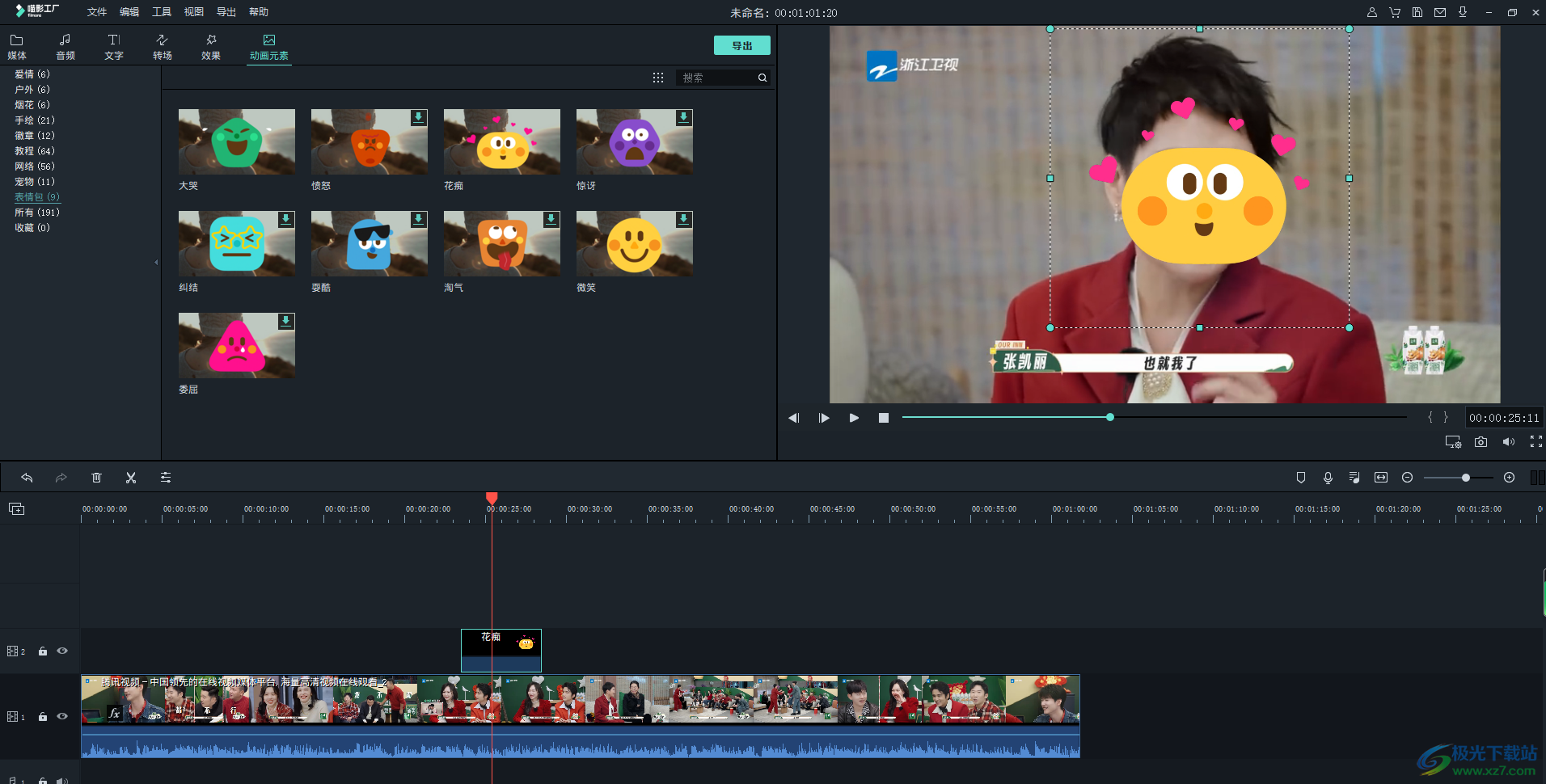
方法步骤
1.当你将喵影工厂打开之后,在页面上将箭头图标进行左键点击打开,将本地中存放且需要设置的视频素材导入进来。
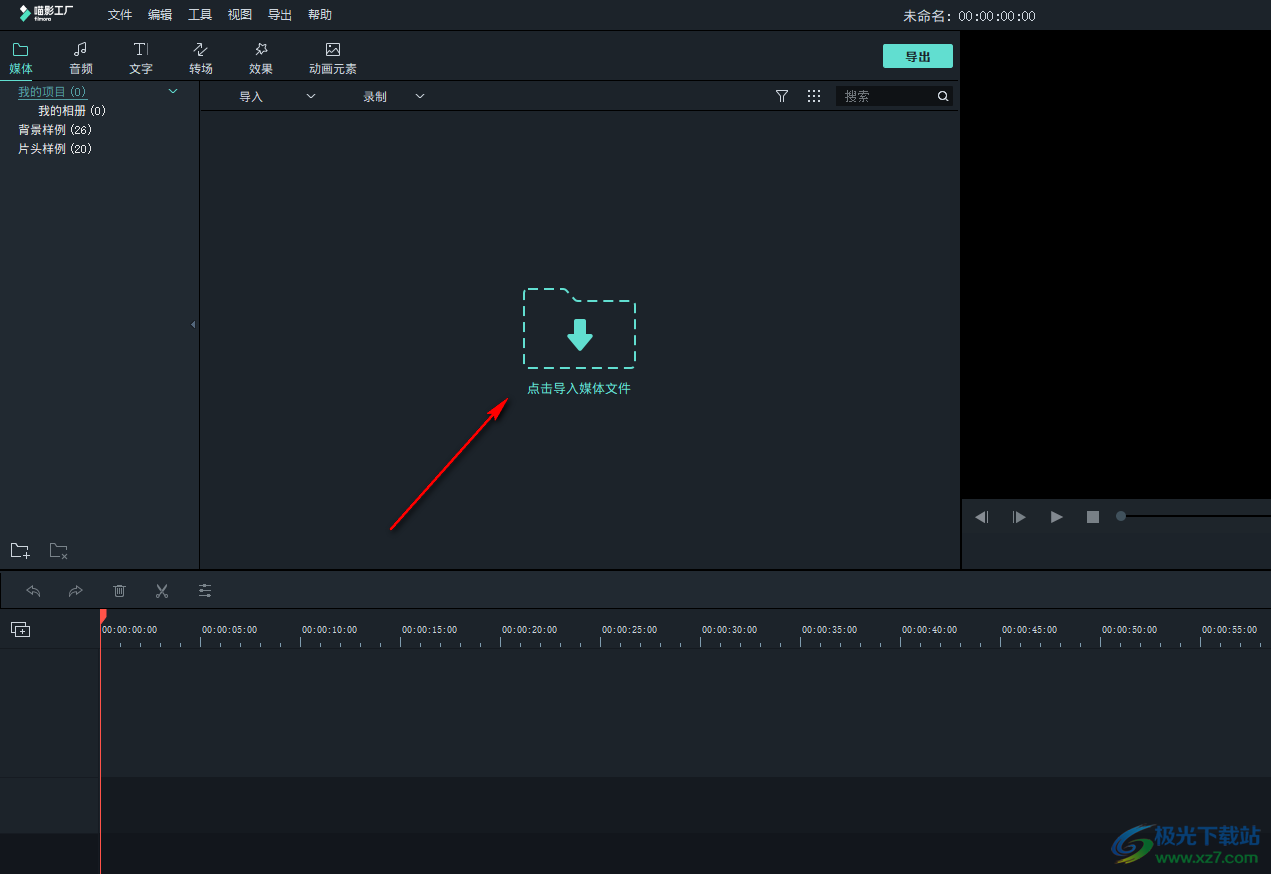
2.随后我们需要将导入到窗口中的视频素材拖拽到下方的视频轨道上。
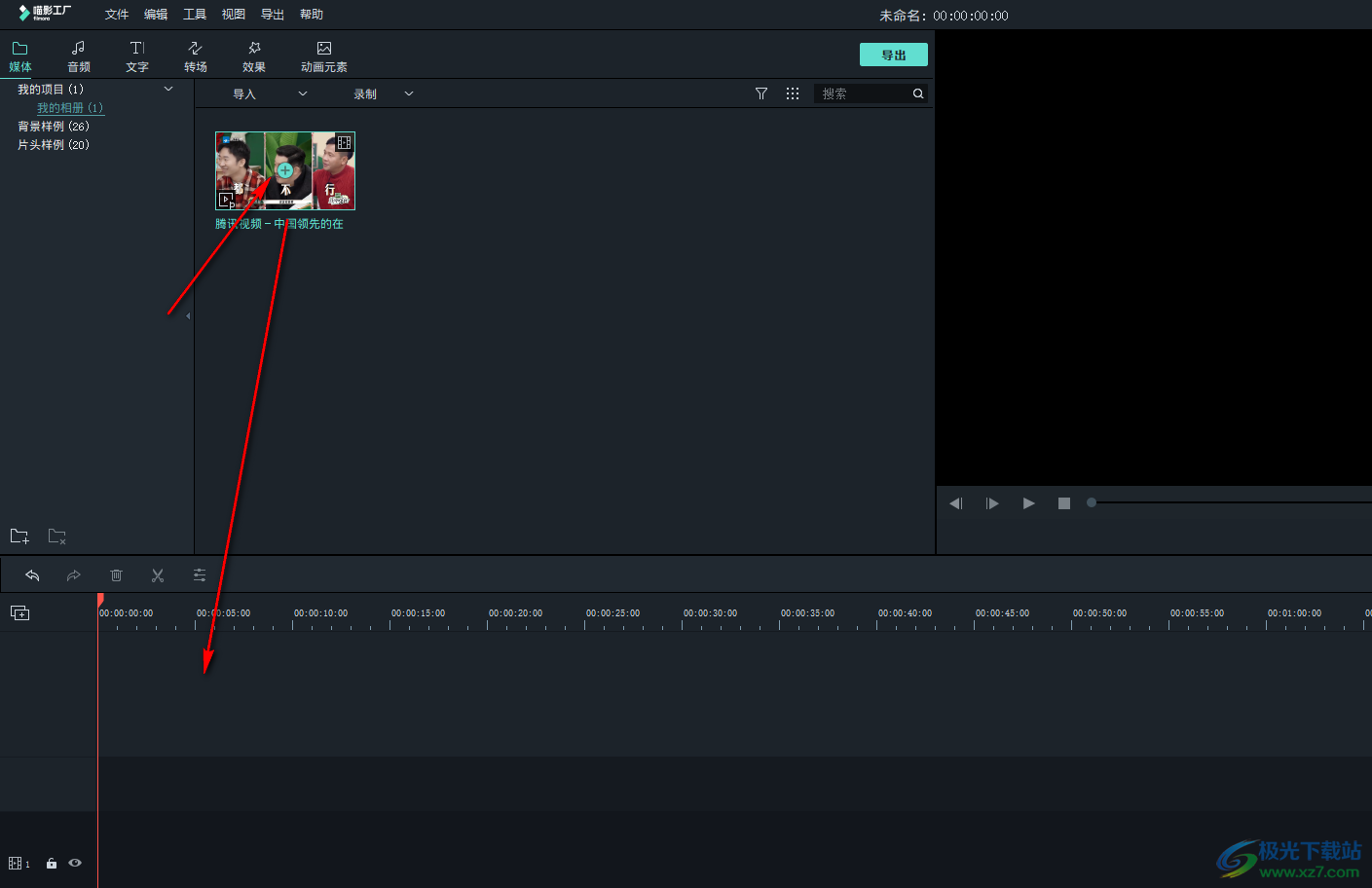
3.添加好之后,将时间线移动到需要添加表情包的位置,再点击页面顶部的【动画元素】选项卡,然后在左侧的导航栏中找到【表情包】进行点击。
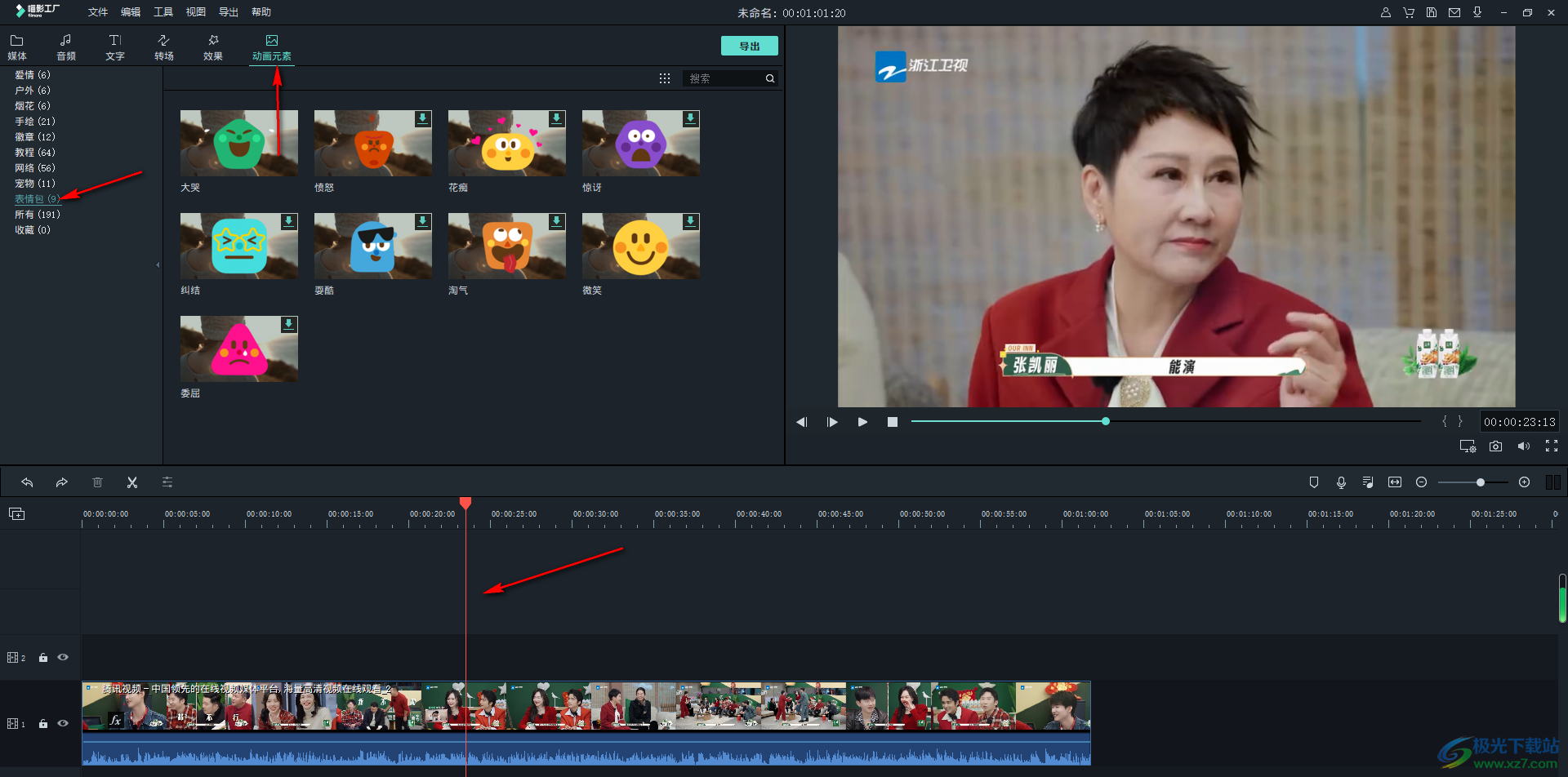
4.随后,我们需要在打开的窗口中选择自己喜欢的表情包进行添加即可,添加之后,会在指定的位置展示出该表情包。
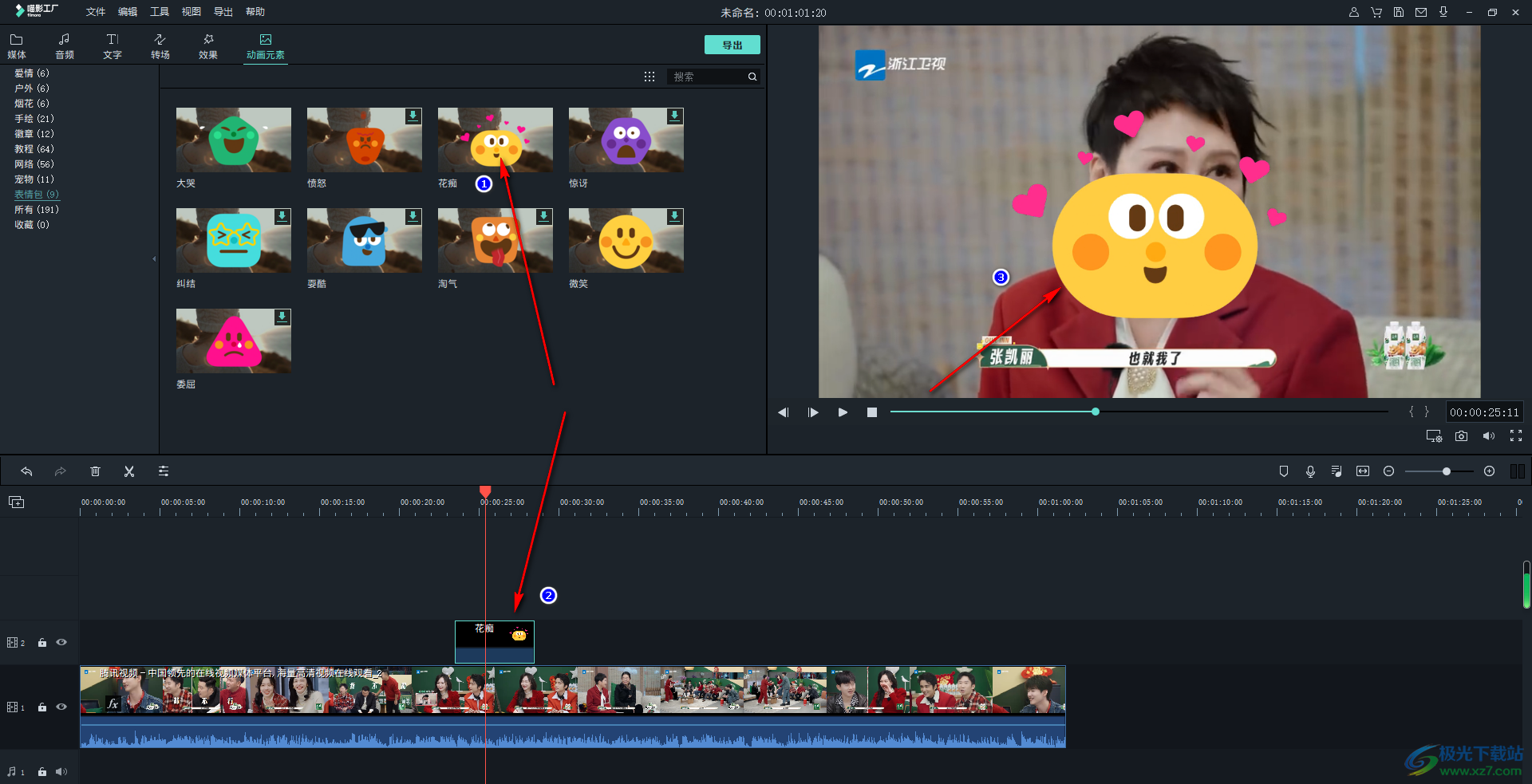
5.想要调整表情包的大小,可以点击轨道上的表情包素材,然后就可以在播放画面上拉动边框进行调整大小,并且可以随意的移动该表情包的显示位置。
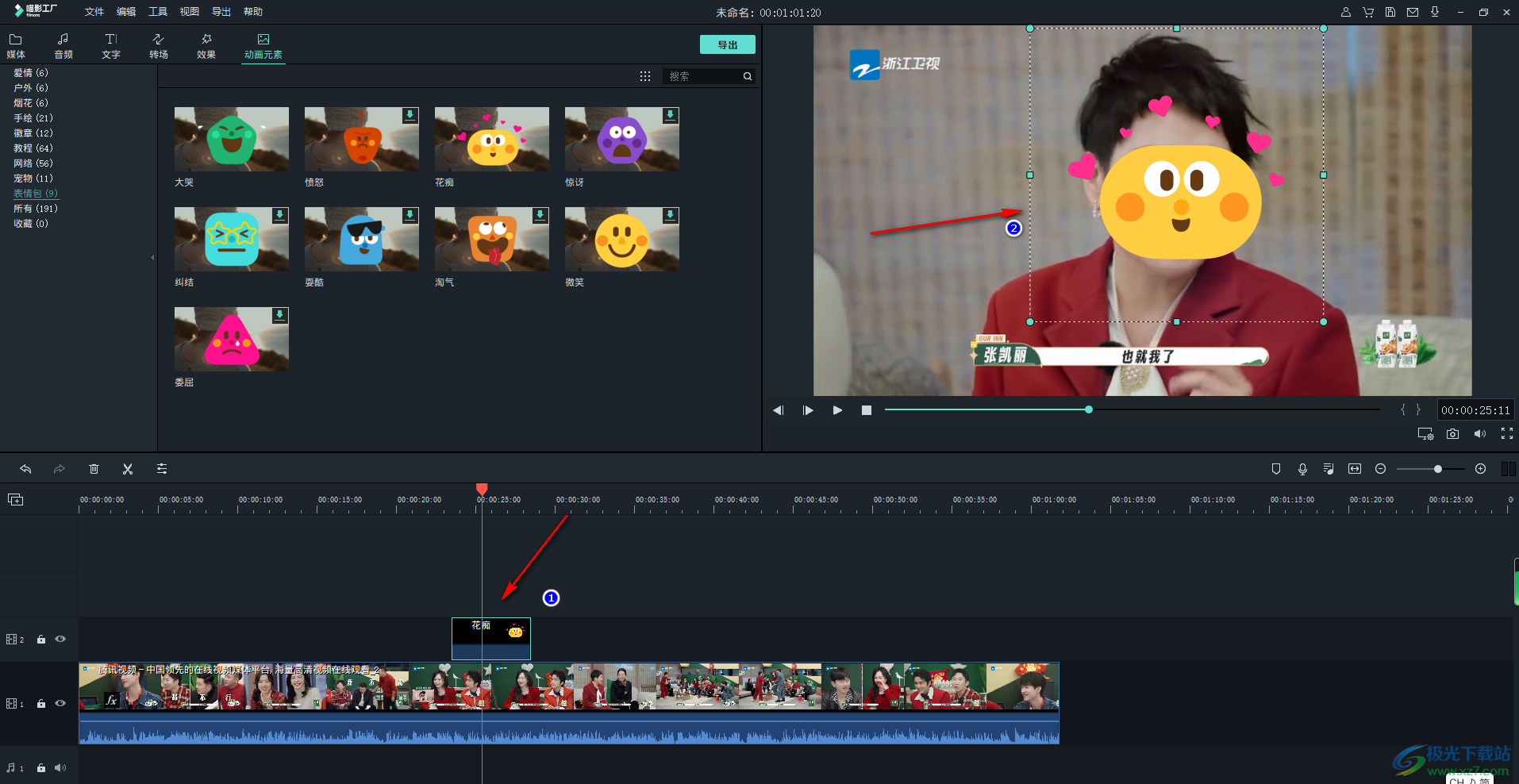
以上就是关于如何使用喵影工厂在视频上添加表情包的具体操作方法,喵影工厂是可以很好帮助我们编辑视频的软件,可以为视频添加表情包,徽章、宠物以及烟花和手绘等,只需要打开动画元素的窗口中即可进行相应素材的添加,感兴趣的话可以操作试试。
相关推荐
相关下载
热门阅览
- 1百度网盘分享密码暴力破解方法,怎么破解百度网盘加密链接
- 2keyshot6破解安装步骤-keyshot6破解安装教程
- 3apktool手机版使用教程-apktool使用方法
- 4mac版steam怎么设置中文 steam mac版设置中文教程
- 5抖音推荐怎么设置页面?抖音推荐界面重新设置教程
- 6电脑怎么开启VT 如何开启VT的详细教程!
- 7掌上英雄联盟怎么注销账号?掌上英雄联盟怎么退出登录
- 8rar文件怎么打开?如何打开rar格式文件
- 9掌上wegame怎么查别人战绩?掌上wegame怎么看别人英雄联盟战绩
- 10qq邮箱格式怎么写?qq邮箱格式是什么样的以及注册英文邮箱的方法
- 11怎么安装会声会影x7?会声会影x7安装教程
- 12Word文档中轻松实现两行对齐?word文档两行文字怎么对齐?

网友评论